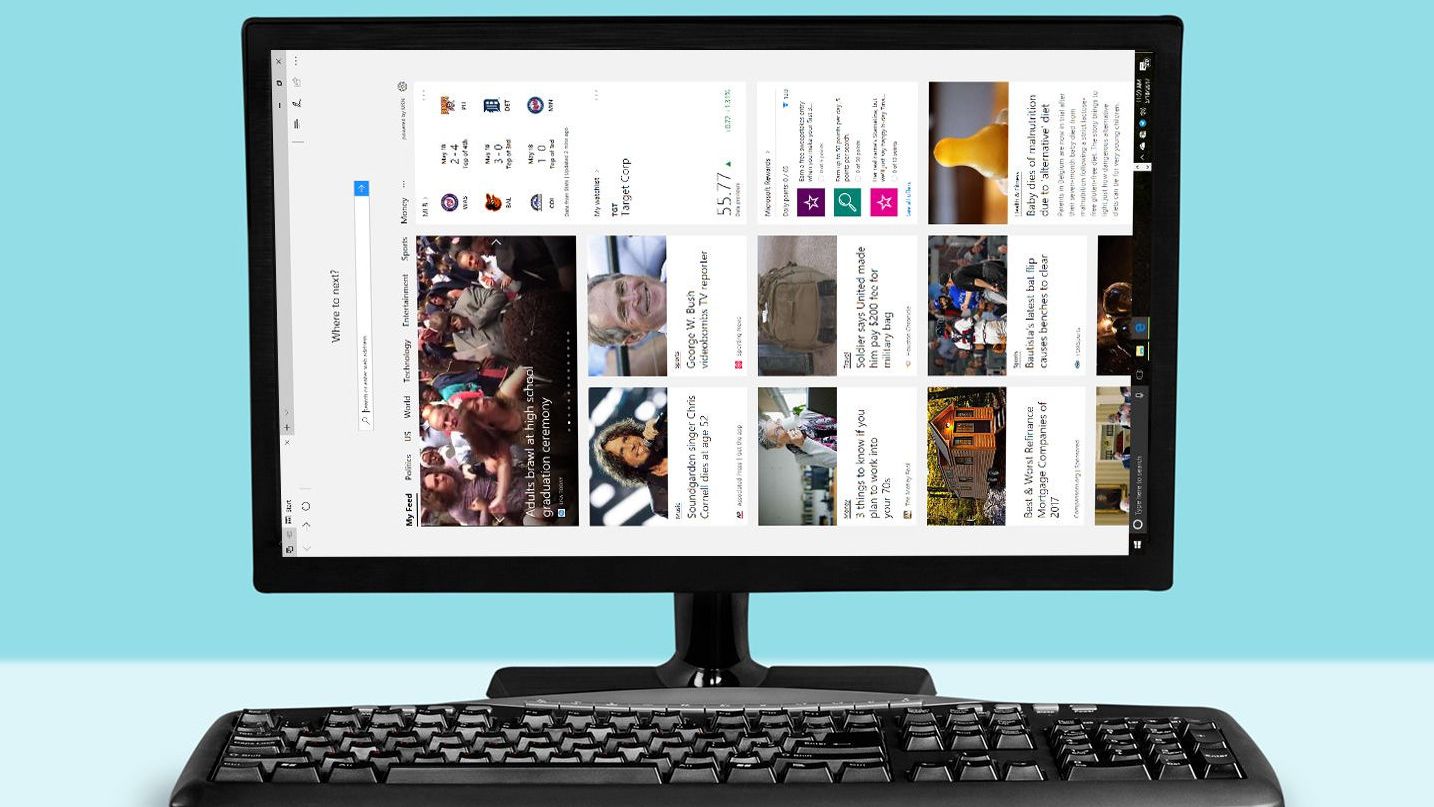Hoje vamos mostrar como girar a tela do laptop no Windows. Veremos como você pode corrigir um problema relativamente comum. Se sua tela estiver girada no Windows ou se estiver totalmente de cabeça para baixo. Não se preocupe, porque vamos te ajudar.
Como girar a tela do laptop no Windows?
Usar o Windows com a tela completamente de cabeça para baixo é extremamente frustrante porque o mouse ou touchpad continua se movendo da mesma maneira e não corresponde ao movimento que você vê na tela. Felizmente, você pode consertar isso facilmente.
Você só precisa pressionar três teclas ao mesmo tempo: Control + Alt + Seta para cima. Assim que fizer isso, a tela ficará reta novamente e seu pescoço não sofrerá mais as consequências.

Se isso não resolver o seu problema, vá para a área de trabalho do Windows, clique com o botão direito em uma área em branco (ou seja, não em um ícone) e escolha Configurações de vídeo no menu suspenso.
Na seção chamada Orientação, encontre a lista suspensa e escolha Paisagem, que é a configuração de exibição padrão. A tela voltará ao normal e o Windows solicitará que você confirme se deseja mantê-la assim.
Agora que você sabe como consertar e sua tela está vertical, provavelmente está se perguntando por que sua tela foi girada a princípio. Não é um bug do Windows, é um recurso: girar a tela pode ser útil em casos específicos.

Há anos, o Windows tem combinações de teclas para girar a tela nas quatro direções. O problema é que essas combinações de teclas são comuns o suficiente para que você acabe pressionando-as sem querer, por exemplo, durante um jogo ou ao tentar pressionar Control-Alt-Delete. Estas são as teclas de atalho:
- Controle – Alt – Seta para cima: deixa a tela em sua orientação padrão.
- Controle – Alt – Seta para baixo: Vira a tela completamente de cabeça para baixo.
- Controle – Alt – Seta para a esquerda: gira a tela no sentido horário.
- Controle – Alt – Seta para a direita: gira a tela no sentido anti-horário.